Arlo Proのカメラとベースステーションデバイスを出荷時設定にリセットする方法
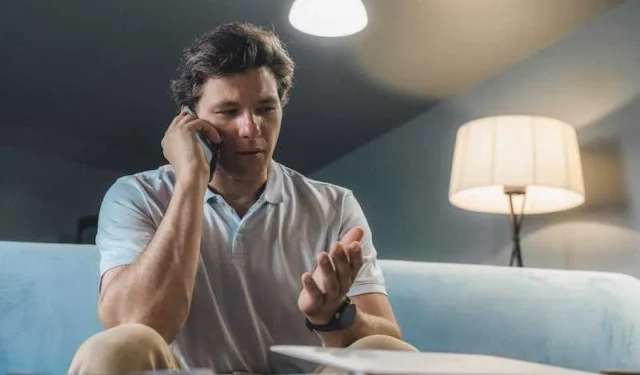
問題のトラブルシューティングを行う場合や、Arlo Pro カメラとベースステーションを新しいセットアップに向けて準備する場合は、工場出荷時設定にリセットすると便利です。この包括的なガイドでは、 Arlo Pro カメラと SmartHub またはベースステーションデバイスの両方を工場出荷時設定にリセットする手順を説明します。
Arloセキュリティカメラデバイスの特定のモデルを確認する方法
リセット手順を開始する前に、Arlo Proカメラとベースステーションの正確なモデルを決定することが重要です。この情報を活用すれば、特定のガジェットに対する正しい手順が確実に得られるかもしれません。通常、ユーザーマニュアルまたはガジェット自体にモデル情報が記載されています。
お見逃しなく: Amazon、Walmart、またはArlo.comでの Arlo セキュリティカメラの最新セール!
Arlo Pro カメラを工場出荷時のデフォルト設定にリセットする
方法 1: Arlo アカウント経由
- スマートフォンでArloアプリを開くか、オンラインでArloアカウントにサインインします。
- アプリまたはアカウント インターフェイスを使用して、カメラ設定にアクセスします。
- リセットしたいArlo Proカメラを選択します。
- 工場出荷時設定にリセットするか、アカウントからカメラを削除するオプションを確認してください。
- リセット手順を確認するには、画面上の指示に従ってください。
- カメラをデフォルト設定にリセットした後、セットアップする必要があります。
方法 2: 物理的なリセット ボタン
- Arlo Proカメラの背面にあるリセットボタンを探します。
- ペーパークリップまたは同様の器具を使用して、リセット ボタンを約 10 秒間押し続けます。
- カメラの LED がオレンジ色に点滅し始めたら、リセット ボタンを放します。
- 黄色の LED が点滅し始めると、カメラは工場出荷時のデフォルト設定に正常にリセットされます。
Arlo Pro SmartHubまたはベースステーションを出荷時設定にリセットする方法
方法 1: Arlo アカウント経由
- WebブラウザまたはモバイルデバイスのArloアプリを使用して、Arloアカウントにログインします。
- アプリまたはアカウント インターフェイスを使用して、ベースステーションの設定を見つけます。
- リセットするArlo Proベースステーションを選択します。
- ベースステーションの工場出荷時の設定をリセットするか、アカウントから削除するオプションを探してください。
- リセット手順を確認するには、画面上の指示に従ってください。
- ベースステーションはデフォルト設定にリセットした後にセットアップする必要があります。
方法 2: 物理的なリセット ボタン
- Arlo Proのベースステーションで、リセットボタンを探します。
- ペーパークリップまたは同様の器具を使用して、リセット ボタンを約 10 秒間押し続けます。
- ベースステーションの LED がオレンジ色に点滅し始めたら、リセット ボタンを放します。
- ベースステーションのオレンジ色の LED が点灯している場合は、工場出荷時のデフォルト設定に正常にリセットされています。
ArloカメラとSmartHubまたはベースステーションの再構成
Arlo Pro カメラと SmartHub またはベースステーションを Arlo アカウントに再追加し、工場出荷時設定にリセットした後に設定を変更する必要があります。次のアクションを実行してください。
- スマートフォンでArloアプリを開くか、オンラインでArloアカウントにサインインします。
- カメラとベースステーションを再接続するには、アプリまたはアカウント インターフェイスで提供されるセットアップ手順に従います。
- アプリでは、必要な設定をカスタマイズし、カメラをベースステーションに同期する手順を説明します。
お得なセール: Amazon、Walmart、Arlo.comで最新の Arlo セキュリティ カメラの驚くべきセールを見つけてください!
Arlo Proデバイスの再構成を確実に成功させるために、指示に細心の注意を払ってください。



コメントを残す